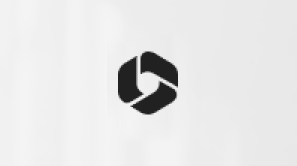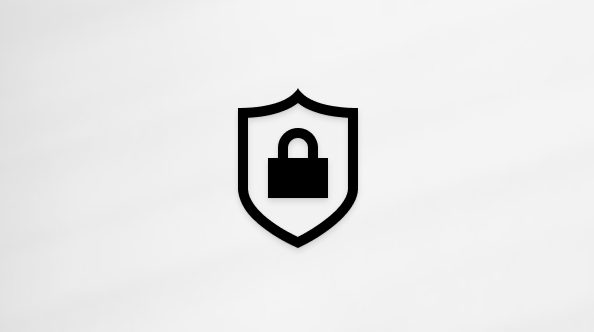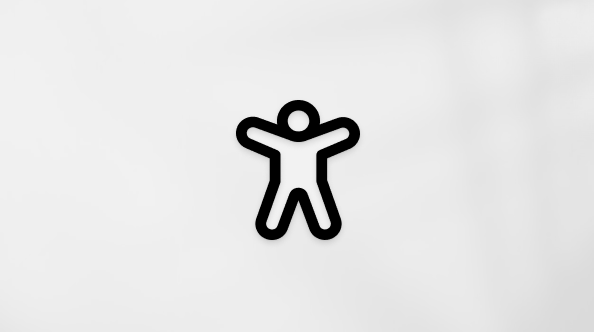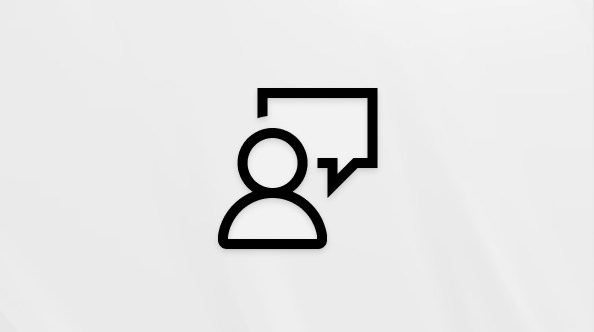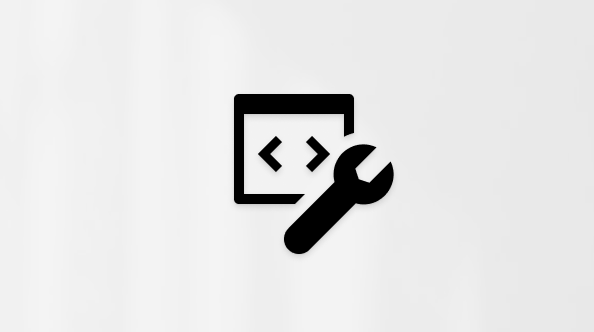Legutóbb frissítve: 2024. február 27.
Probléma
Az alapszintű hitelesítéssel Outlook.com bejelentkező felhasználók ismétlődő jelszókéréseket tapasztalhatnak az Outlookban és más külső levelezőalkalmazásokban. Ez egy ismert probléma. Lépéseket tettünk ügyfeleink védelme és a kockázat csökkentése érdekében, hogy a rossz szereplők egyre többen próbálnak hozzáférni a fiókjukhoz.
Az alkalmazások már évek óta alapszintű hitelesítést használnak a kiszolgálókhoz, szolgáltatásokhoz és API-végpontokhoz való csatlakozáshoz. Az alapszintű hitelesítés egyszerűen azt jelenti, hogy az alkalmazás minden kéréshez küld egy felhasználónevet és jelszót, és ezeket a hitelesítő adatokat gyakran tárolják vagy mentik az eszközön. Az alapszintű hitelesítés alapértelmezés szerint engedélyezve van a legtöbb kiszolgálón vagy szolgáltatásban, és egyszerűen beállítható. Bár az alapszintű hitelesítés akkoriban a szokásos volt, az alapszintű hitelesítés megkönnyíti a támadók számára a felhasználói hitelesítő adatok rögzítését, ami növeli az ellopott hitelesítő adatok más végpontokkal vagy szolgáltatásokkal való újbóli felhasználásának kockázatát.
Az alapszintű hitelesítés elavult iparági szabvány. Az általa jelentett fenyegetések csak idővel növekedtek, és számos termék esetében már elavult az alapszintű hitelesítés. (További információ: A biztonság javítása – Együtt.) Vannak jobb és hatékonyabb felhasználói hitelesítési alternatívák.
Az elkövetkező hónapokban dolgozunk azon, hogy teljes mértékben eltávolítsuk az alapszintű hitelesítés támogatását Outlook.com, és csak az OAuth -ra (más néven modern hitelesítésre) támaszkodjunk. Bár tisztában vagyunk azzal, hogy ez a tapasztalat bosszantó, végső soron igyekszünk megvédeni ügyfeleinket és fiókjaik biztonságát. Az OAuth iparági szabványsá vált, és a Microsoft és az Outlook már régóta támogatja. Számos külső levelezőalkalmazás is elfogadta az OAuth-hitelesítést.
A Microsoft a közeljövőben közli az ütemterveket és egy részletesebb tervet az alapszintű hitelesítés kivonására Outlook.com; Azonban részleteket és útmutatást szeretnénk nyújtani arról, hogy a felhasználók hogyan válthatnak az alapszintű hitelesítésről az OAuth-ra, ami szükségtelenné teszi a megnövekedett számú hitelesítési kérést.
Ajánlott felhasználói műveletek:
Az Outlook.com e-mail-címhez való csatlakozás során problémákat tapasztaló felhasználók esetében az alábbi módszerekkel frissíthetik a fiókjukat, hogy az OAuthot használják a hitelesítéshez.
Ha a Windows Outlookot használja:
Az Outlook a Microsoft 365-előfizetések összes jelenlegi termékváltozatában és az Outlook 2021 LTSC-ben (bármely 11601.100000-as vagy újabb buildet tartalmazó termékváltozatban) támogatja az OAuth használatát, ha közvetlenül Outlook.com csatlakozik. Ha az Outlook úgy van konfigurálva, hogy POP vagy IMAP protokollal csatlakozzon Outlook.com, az OAuth nem támogatott. Ez azt jelenti, hogy ha az alapszintű hitelesítés teljesen elavult, a továbbiakban nem fog csatlakozni. Ebben a forgatókönyvben több lehetőség közül választhat:
1. lehetőség: Váltson Outlook.com/Exchange szinkronizálásra – POP/IMAP és SMTP használata helyett hozzon létre egy új asztali Outlook-profilt, majd adja hozzá a Outlook.com-fiókját az automatikus fiókkonfigurációval, amely hozzáadja a fiókot az OAuth-hoz. Ehhez használja az alábbi útmutatót:
-
Hozzon létre egy új asztali Outlook-profilt, és hozzon létre egy Outlook-profilt.
-
Adja hozzá a Outlook.com-fiókját, és adja hozzá az e-mail-fiókot az Outlookhoz.
2. lehetőség: Szerezze be az OAuth-ot támogató újabb Outlook levelezőappot – Ha az Outlook-ügyfélprogram nem támogatja az OAuth-ot, frissítenie kell a legújabb verzióra, majd be kell állítania a Outlook.com Sync használatával. Vásárolhat egy új Outlook-licencet, használhatja a Microsoft 365-előfizetéséhez tartozó Outlookot, vagy ingyenesen letöltheti az Új Windows Outlookot.
Az asztali Outlook következő verziói nem támogatják az OAuth-ot Outlook.com esetén: Outlook 2007, Outlook 2010, Outlook 2013, Outlook 2016 MSI, Outlook 2019 LTSC. Az asztali Outlook 11601.10000-esnél régebbi verziói nem támogatják az OAuth-ot Outlook.com.
Az Outlook-alkalmazások ingyenesen érhetők el, és közvetlenül letölthetők a Microsoft Store-ból Windows, Mac App Store, iOS App Store vagy a Google Play Áruházból.
Miután letöltötte az új levelezőalkalmazást, vegye fel a fiókokat, és mindegyik az OAuth használatára és megfelelő szinkronizálására lesz konfigurálva, így biztonságban tarthatja őket.
A Mozilla Thunderbird használata esetén:
A Mozilla Thunderbird támogatja az OAuth-t, és javasoljuk, hogy váltson ezekre a beállításokra. A Thunderbirdbe felvett fiókok mostantól automatikusan a megfelelő beállításokkal lesznek beállítva. Az alábbi lehetőségek közül választhat.
1. lehetőség: Az aktuális beállítások frissítése
-
A Thunderbird kiszolgálóbeállításainak módosítása:
-
Válassza ≡ > Fiókbeállítások lehetőséget.
-
A bal oldali panelen válassza a Kiszolgálóbeállítások lehetőséget az Outlook.com vagy a H otmail.com-fiókjához.
-
A Hitelesítési módszer beállításnál válassza az OAuth2 lehetőséget (a Normál jelszó helyett).
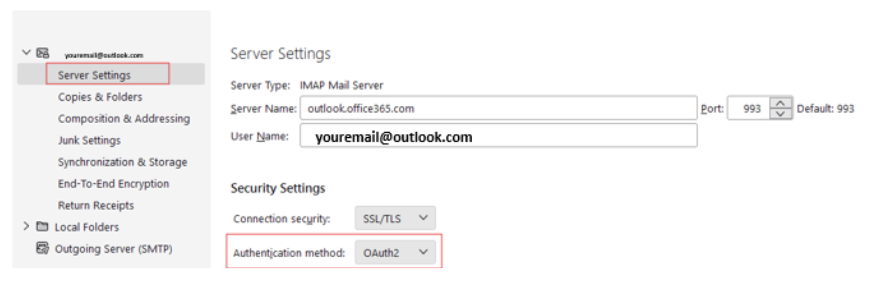
-
-
A Thunderbird hitelesítési módszerének módosítása üzenetek küldéséhez (SMTP):
-
Válassza ≡ > Fiókbeállítások lehetőséget.
-
A bal oldali panelen válassza a Kimenő levelek kiszolgálója (SMTP) lehetőséget.
-
A jobb oldali panelen válassza ki a Microsoft-fiókját, majd a Szerkesztés... lehetőséget.
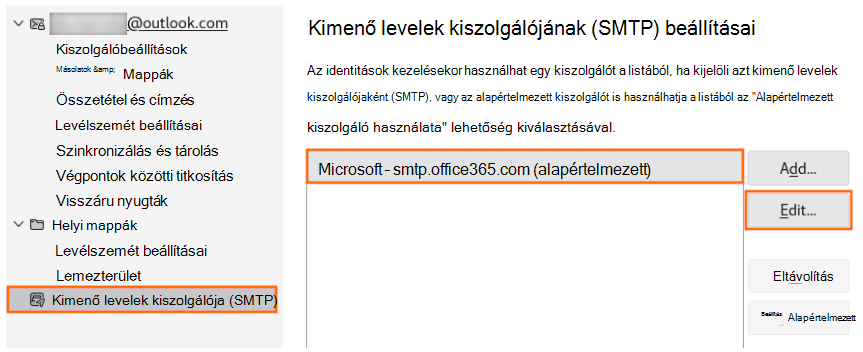
-
A Hitelesítési módszer beállításnál válassza az OAuth2 lehetőséget (a Normál jelszó helyett).
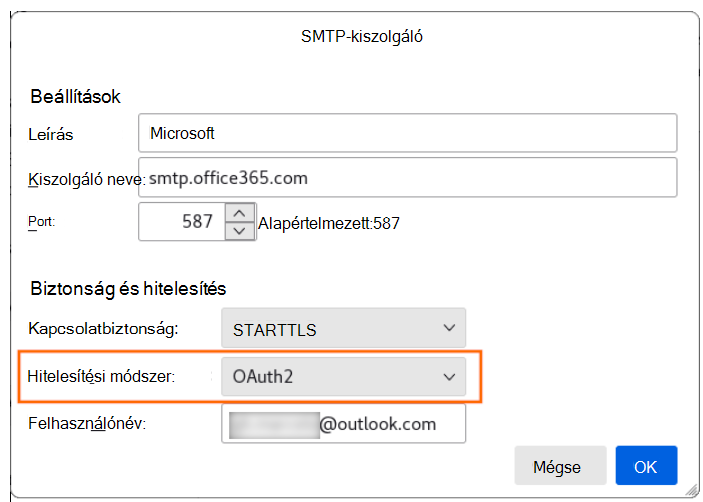
-
A módosítások mentéséhez kattintson az OK gombra.
-
2. lehetőség: Az aktuális fiók és a Re-Add eltávolítása
Ha eltávolítja aktuális fiókját a Thunderbirdből, majd újra hozzáadja, a rendszer észleli a megfelelő beállításokat, és csak be kell jelentkeznie ahhoz, hogy megfelelően konfigurálja az OAuthot és a megfelelő kiszolgálóbeállításokat.
Az Apple Mail használata esetén:
Az Apple Mail alapértelmezés szerint támogatja az OAuth-hitelesítést, ha a fiókot Outlook.com. Ha az Apple Mailt használja, és jelszókéréseket vagy csatlakozási hibákat lát, ez valószínűleg azért történik, mert a fiókja alapszintű hitelesítésként lett konfigurálva. A probléma megoldásához távolítsa el a fiókot, és adja hozzá újra Outlook.com.
Fiók eltávolítása az Apple Mailből:
-
Lépjen a Beállítások > Posta >-fiókok területre.
-
Koppintson az iPhone-ról eltávolítani kívánt e-mail-fiókra, majd a Fiók törlése elemre. További információ: E-mail-fiókok hozzáadása és eltávolítása iPhone-on.
Adja hozzá újra a fiókját az Apple Mailhez:
-
Lépjen a Beállítások > Posta lapra.
-
Koppintson a Fiókok, majd a Fiók hozzáadása elemre.
-
A Fiók hozzáadása párbeszédpanelen válassza a Outlook.com lehetőséget.

Ha a fiók eltávolítása és újbóli hozzáadása nem oldja meg a problémát, tegye a következőket:
-
Távolítsa el újra a fiókot.
-
Lépjen a Beállítások > Safariba, majd koppintson az Előzmények és webhelyadatok törlése elemre.
-
Indítsa újra az iPhone-t.
-
Adja hozzá újra a fiókot, és haladjon végig a Outlook.com fiók bejelentkezési folyamatán.
Ha másik levelezőalkalmazást használ:
Mindig ellenőrizze a fiók hozzáadásának lépéseit, és keresse meg a Outlook.com, és használja, ha ez a lehetőség elérhető. Ha Outlook.com nem lehetőség, forduljon az alkalmazás ügyfélszolgálatához, és ellenőrizze, hogy támogatják-e az OAuth-hitelesítést az EAS, a POP, az IMAP és az SMTP protokollon. Ha nem, továbbra is használhatja az Alapszintű hitelesítést, amíg be nem jelenti a végleges elavulás dátumát. A fiókok védelme érdekében azonban megnövekedett bejelentkezési kéréseket tapasztalhat.
Emlékeztetőül: minden felhasználó ingyenesen letöltheti az Outlookot, és a legtöbb levelezőszolgáltatással működik. Az Outlook közvetlenül letölthető a Microsoft Store-ból Windows, Mac App Store, iOS App Store vagy a Google Play Áruházból.
További támogatásért vagy kérdésért tekintse meg a Válasz fórum beszélgetését, Outlook 2016 nem fogadja el a jelszót vagy az alkalmazásjelszót .
További források

Kérdezzen a szakértőktől
Kapcsolatba léphet a szakértőkkel, és megbeszélheti velük az Outlookra vonatkozó legújabb híreket, frissítéseket és ajánlott eljárásokat, valamint elolvashatja a blogunkat.

Segítség kérése a közösségben
A támogatási szakemberek, MVP minősítésű szakértők, mérnökök és az Outlook felhasználói segítenek Önnek megválaszolni a kérdéseit és megoldást találni a problémáira.

Javaslat új funkcióra
Mindig örömmel olvassuk felhasználóink javaslatait és visszajelzéseit. Ossza meg velünk gondolatait! Fontos nekünk a véleménye.
Lásd még
Javítások és kerülő megoldások a PC-hez készült Outlook friss problémáihoz